ネトセツでは個別で相談を無料で受け付けています。
記事を読んでも悩みが解決できない場合、ネット通信・回線を良いもの&費用を安くしたい場合など、どこに相談したらいいか迷っている方は直接ネトセツへ気軽にご相談ください。
公式LINEから相談 ▶ LINE@
SNSから相談 ▶ X(旧Twitter)DMにて
問い合わせが多くて返信が遅くなる場合もありますが、その時はごめんなさい。
記事を読んでも悩みが解決できない場合、ネット通信・回線を良いもの&費用を安くしたい場合など、どこに相談したらいいか迷っている方は直接ネトセツへ気軽にご相談ください。
公式LINEから相談 ▶ LINE@
SNSから相談 ▶ X(旧Twitter)DMにて
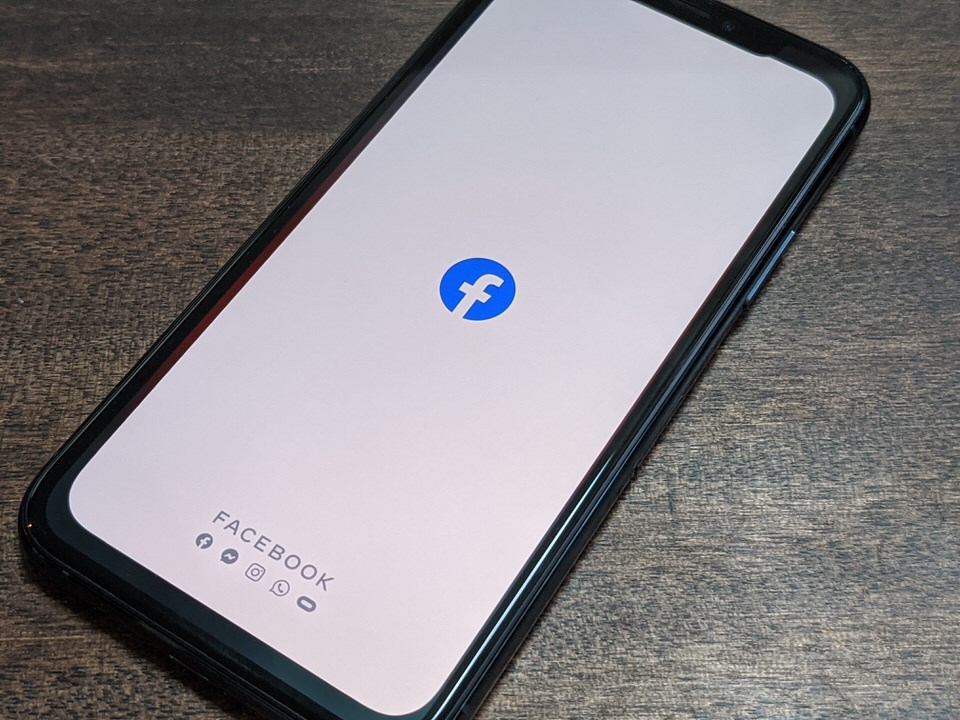
Facebookのアカウントを削除する手順を解説していきます。
またここで解説していく手順についてはFacebook公式アプリからの削除方法となりますのでスマホでの操作を推奨します。
 ネトセツ
ネトセツそしてこの削除・停止については2通りの処置方法があり、この2つの停止の理由についても予め理解しておいた上で手続きを行ってください。
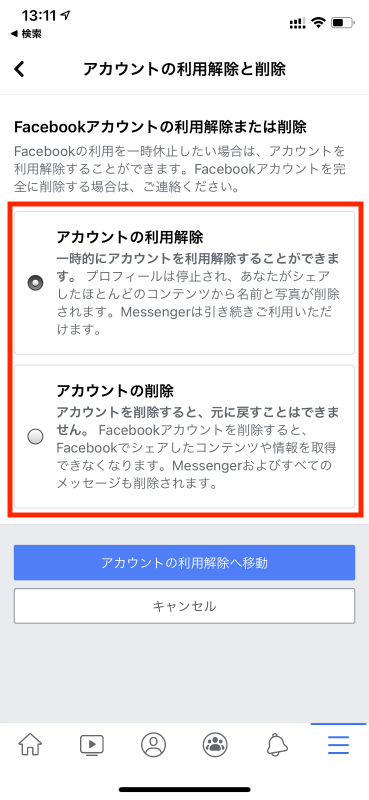
Facebookの利用停止・アカウント削除については2つのパターンが存在します。
Facebookのアカウントを削除すると考えている方はこの①と②の削除・もしくは解除の内容を予め理解した上で手続きを行いましょう。
Facebookの利用を一時的に解除し、プロフィール、シェアしたコンテンツなどから名前や写真が削除されます。
ただしMessengerは利用することができます。
アカウントの利用解除は一時的にFacebookの利用を休止するような処理で、他人からは自分がシェアした情報やコンテンツなどが一切見ることができなくなりますが、再開することが可能です。
 ネトセツ
ネトセツ今は利用する気が無くても、今後もしも利用する&復旧する可能性があるという方はこちらを選択したほうが良いです。
Facebookのアカウントを完全に削除する処置です。
この処置を行うとFacebookのアカウント、シェアコンテンツなどの情報、Messengerもすべて削除されます。
こちらはFacebookのアカウントを完全に削除する処理となり、復元・再開を行うことは絶対にできません。
 ネトセツ
ネトセツ完全にFacebookの利用を断ち切る方はこちらの方法を選ぶと良いです。
ただし本当に削除したアカウントは復旧はできないため、Facebookを使って連携アプリなどの登録をしてしまっている場合はそちらのアカウントはメールアドレスや他のログイン方法に切り替える必要が出てくるので注意が必要です。
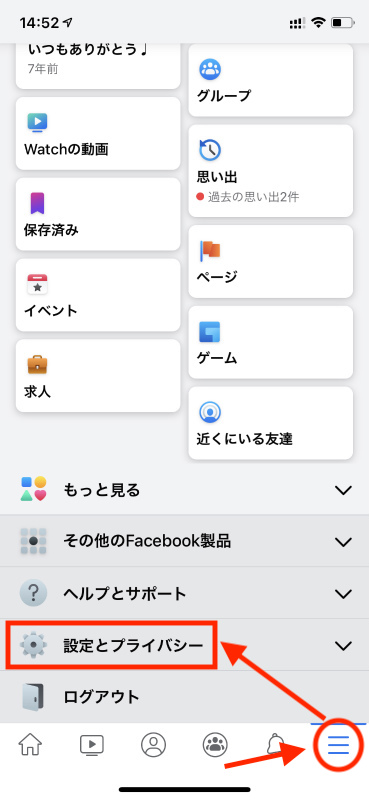
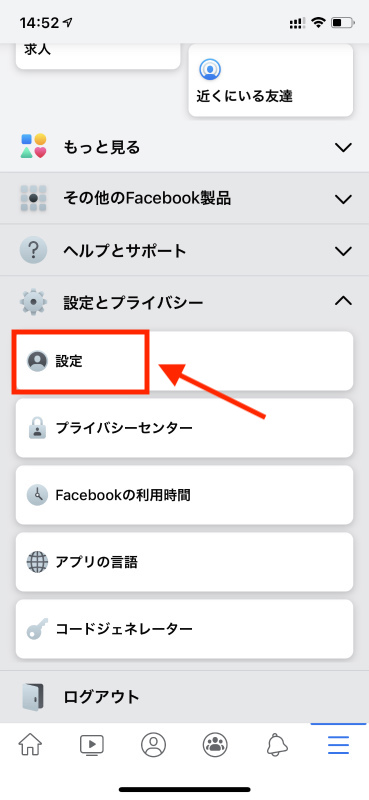
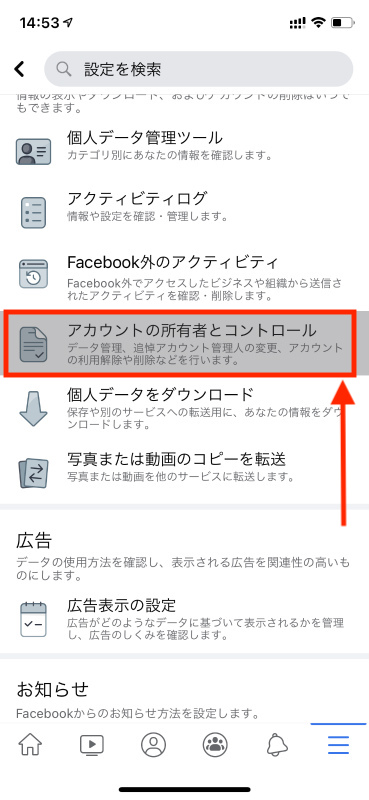
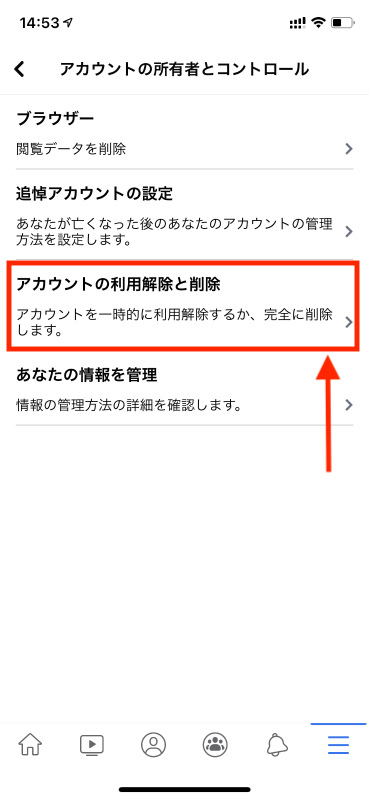
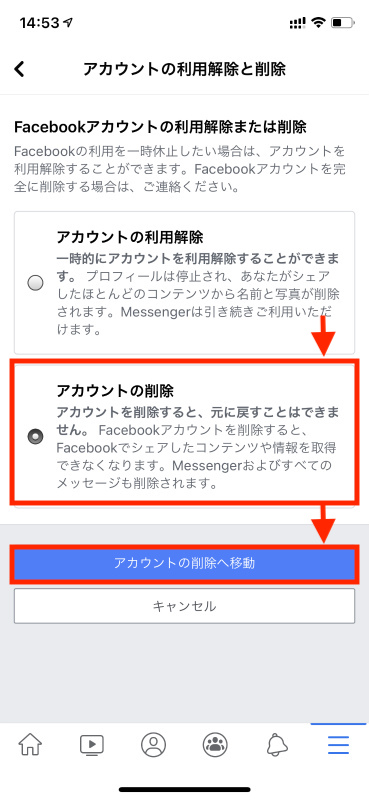
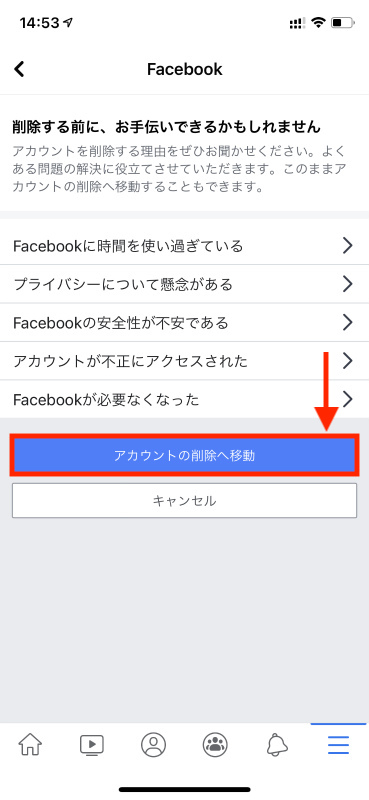
【削除する前に、お手伝いできるかもしれません】と表示されますが、気になる項目があればタップして開いてみても良いですがアカウント削除の抑止となるため、無視してもかまいません。
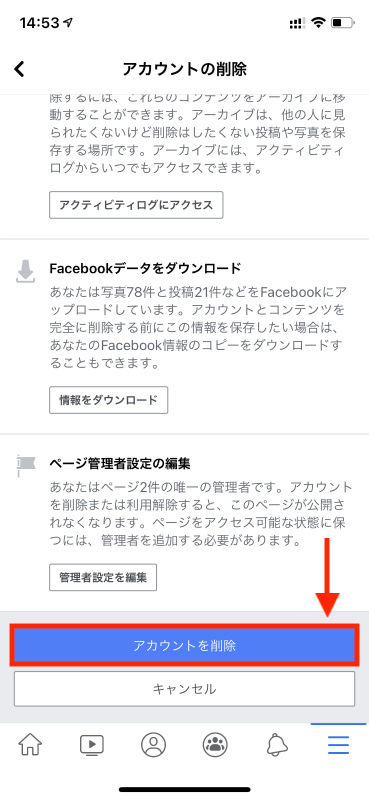
スクロールしている途中にFacebookのアカウント削除についての注意事項についてしっかり目を通してから「アカウントを削除」をタップしてください。
削除する前にの項目をチェック
| 利用解除ならMessengerは引き続き利用できる | もしもMessengerも使わないという方は削除へ |
| アーカイブに投稿を保存 | Facebookアカウントは残しつつ投稿の削除・投稿している情報をアーカイブに残したいなら「アクティビティログへアクセス」へ |
| Facebookデータをダウンロード | Facebookを完全削除するとすべての写真・投稿が聞けてしまうので端末に保存しておきたい場合は「情報をダウンロード」へ |
| ページ管理者設定の編集 | 別にFacebookページを持っている場合はこの管理者権限とページ表示が行われなくなります。他の管理者を追加してページを表示させておきたい場合は「管理者設定を編集」へ |
 ネトセツ
ネトセツスクロール途中でこれらの削除前の注意事項についても一度目を通しておきましょう。
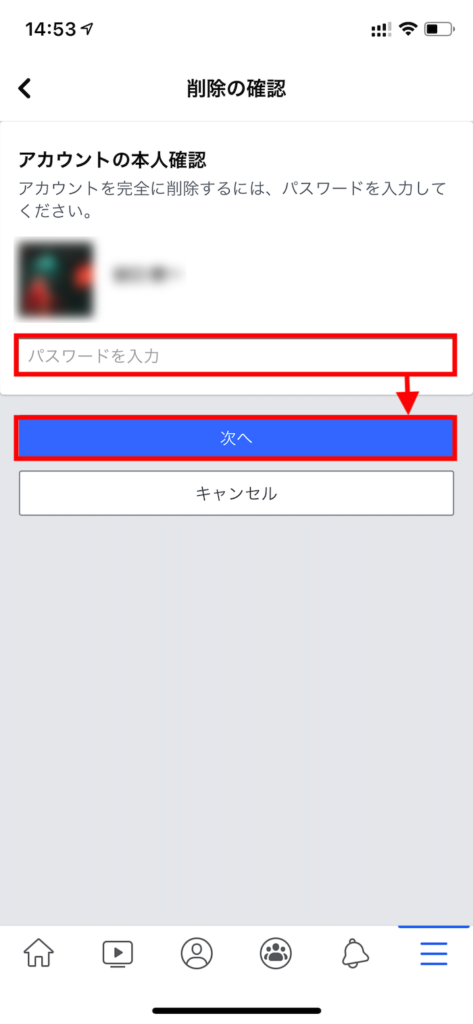
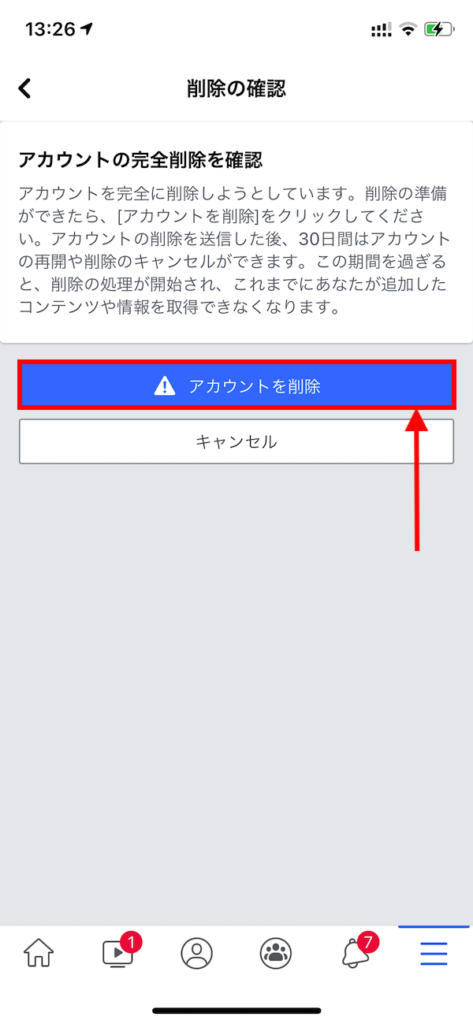
ここで最後に【アカウントの完全削除を確認】という画面が表示されたら「アカウントを削除」をタップすることでFacebookのアカウントが完全削除となります。
このボタンを最後に押した日にちから30日間は再開や削除のキャンセルが可能ですが、30日を過ぎてしまうと完全に復旧・再開はできませんので注意してください。
以上でFacebookのアカウント削除が完了になります。
 ネトセツ
ネトセツFacebookのアカウント削除が完了したら、スマホからFacebookのアプリはアンインストールしておくと良いでしょう。
最近ではスパムやワンクリック詐欺などの被害によってある一定のSNSを辞めたいと考えている方も多いのですが、もしも削除してしまった場合は永遠に復旧できないケースもあります。
今回のFacebookのアカウントは「利用解除」が復旧可能で、「アカウント削除」は完全に復旧ができない処理となるので今一度自分が今後Facebook利用においてどのように考えているのかを冷静に考えた上で判断してください。
記事を読んでも悩みが解決できない場合、ネット通信・回線を良いもの&費用を安くしたい場合など、どこに相談したらいいか迷っている方は直接ネトセツへ気軽にご相談ください。
公式LINEから相談 ▶ LINE@
SNSから相談 ▶ X(旧Twitter)DMにて
診断
あなたに合うネット(WiFi)サービスが見つかる
※該当する項目を選択していくだけ
コメント